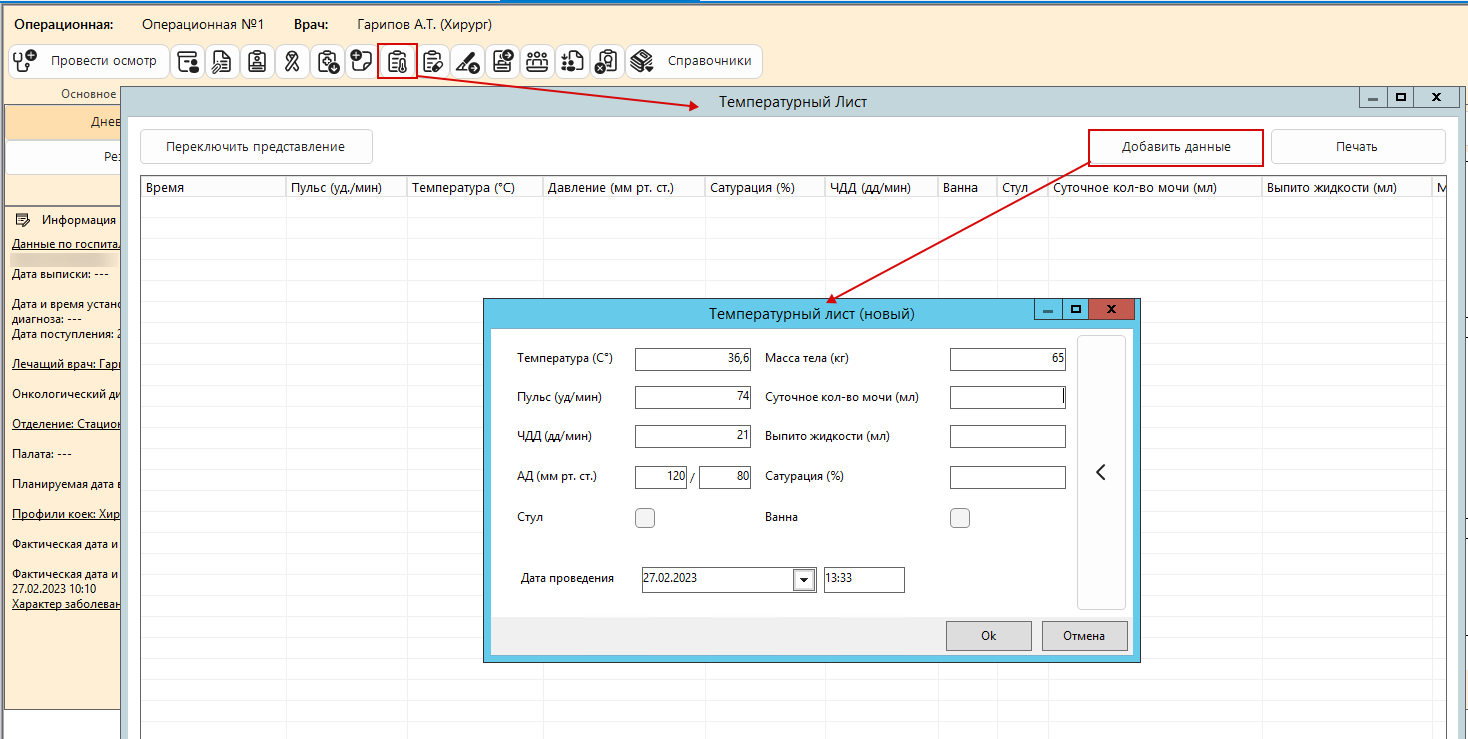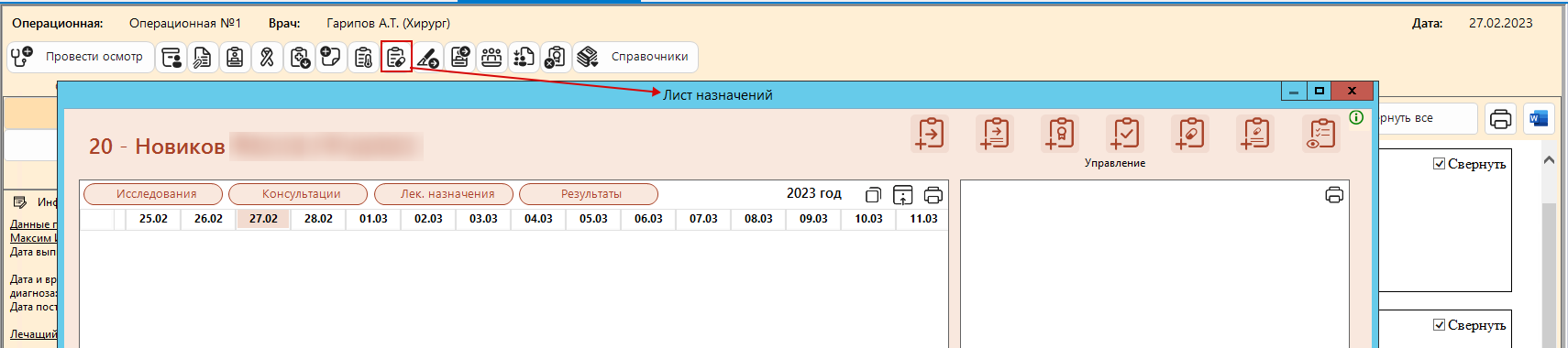| Информация |
|---|
Оглавление |
| Оглавление |
|---|
Администрирование
Администратор системы добавляет в клиентском модуле HospitalARMSClientModule следующие роли и настройки роли:
Для того чтобы начать работать в АРМ врача анестезиолога, администратор системы добавляет следующие роли для пользователя:
После завершения настроек необходимо обновить холдеры ClientModulesHolder и UsersHolder, и перезайти в программу.
...
При входе в программу у пользователя открывается Рабочее место врача анестезиолога, начать работу следует с нажатия кнопки:
Сотрудник проставится автоматически из учетной записи пользователя, дата предустановится из текущего значения даты:
Для начала работы следует выбрать Операционную из общего списка:
...
, выбрать операционную
В левой части формы АРМ врача-консультанта располагаются вкладки, при открытии которых в правой части формы открываются соответствующие названиям списки. На каждой отдельной вкладке предусмотрены свои фильтры. Для открытия вкладки необходимо 1 раз нажать по ней левой клавишей мыши.
...
На всех вкладках в АРМе врача анестезиолога предусмотрена Информационная панель, при нажатии на которую есть возможность выбрать необходимые для отображения атрибуты:
...
Вкладка
...
"Назначенные на операцию"
На данной вкладке отображается список пациентов , у которых дата операции сегодня.
...
Вкладка “Дневник”
Данная вкладка открывает Дневник врача, работу с которым рассмотрим далее
...
Вкладка “История болезни”
На данной вкладке врач может просматривать историю болезни пациента.
...
Вкладка “Отложить операцию”
На данной вкладке анестезиолог может отложить операцию. Откроется форма, где необходимо указать Тип отмены и Описание отмены операции.
...
Вкладка “Предоперационная анкета”
На этой вкладке врач заносит данные после осмотра пациента. Предусмотрена Печать анкеты.
...
Просмотреть Сведения об аллергии, если есть.
...
с назначением на операцию
Кнопка "Температурный лист"
Данная кнопка открывает открывает форму температурного листа, где врач может посмотреть/добавить данные
Кнопка "Отложить операцию"
При необходимости отложения операции врач указывает Тип откладывания и причину
Кнопка "История болезни"
Кнопка "Дневник"
открывает форму "Дневник врача"
Кнопка "Действия с протоколом оперативного вмешательства"
Кнопка "Просмотр протокола оперативного вмешательства"
Для просмотра протокола оперативного вмешательства
Кнопка "Информация о проведенных мероприятиях"
В открывшейся форме врач указывает выполненные мероприятия этапа
Кнопка "Изменить текущий этап протокола"
Врач может изменить текущий этап протокола
После нажатия Ок программа запомнит данное действие
После нажатия Ок программа отобразит переход пациента на следующий этап - Операция
Кнопка "Закрыть протокол оперативного вмешательства"
При закрытии протокола необходимо указать причину закрытия
После закрытия протокола все действия с ним (кроме просмотра), будут запрещены
Вкладка “Запланированные операции”
Врач после осмотра назначает пациенту препараты для ввода наркоза перед началом оперативного вмешательства.
На этой форме есть возможность Выбрать все препараты и по отдельности. Так же предусмотрена Печать.
...
Вкладка “Температурный лист”
Врач анестезиолог может добавить данные в температурный лист, либо просмотреть уже имеющиеся данные.
...
Вкладка “Протокол ведения”
Возможность у врача анестезиолога просматривать Протокол ведения оперативного вмешательства.
...
Вкладка “Послеоперационные больные”
...
На данной вкладке отображается список пациентов , которые переведены в реанимацию после операции.
...
Дневник
Данная вкладка открывает форму дневника врача
...
Вкладка “Провести осмотр”
с запланированной операцией, то есть те пациенты, операции которых размещены в операционном плане заведующим отделения и у которых врач-анестезиолог указан в оперплане в оперирующей бригаде
Дневник
Выбрав пациента из списка "Назначенные на операцию", нажав 2 раза левой клавишей мыши, врач откроет дневник врача
Кнопка “Провести осмотр”
Нажав на данную кнопку, На данной вкладке врач вносит данные осмотра, отмечает состояние пациента, его витальные параметры
...
Вкладка “Прикрепленные документы”
На данной вкладке врач может просматривать прикрепленные к истории болезни документы
...
Вкладка “Архив”
На данной вкладке врач может посмотреть историю обращений пациента по МО
...
Вкладка “Добавить заметку”
На данной вкладке врач может оставить заметку для своего коллеги: контент заметки может быть разным на выбор: Текстовая заметка, Аудио заметка, Фото заметка
Получатели добавляются кнопкой Insert с клавиатуры, сотрудник-получатель заметки выбирается из списка должностей
...
Вкладка “Лист назначений”
На данной вкладке врач делает назначения пациенту. Работу с листом назначений см. в отдельной инструкции
...
Вкладка “Запланировать операцию”
Данная вкладка открывает форму назначения на операцию. На вкладке Направление тип предустанавливается - плановая, МКБ из текущего диагноза отделения, дата предзаполняется текущим значением, врач из - учетки пользователя, Отделение и профиль из данных по госпитализации
...
На вкладке Сведения об операции следует выбрать операцию из списка, запланированную дату выбрать, нажав значок зеленой стрелки рядом с полем Запланированная дата операции
...
Нажать Ок для сохранения.
Вкладка “Температурный лист”
На данной вкладке врач вносит/просматривает данные в температурном листе
...
Вкладка “История болезни”
На данной вкладке врач может посмотреть историю болезни пациента
...
Кнопка "Архив пациента"
Данная кнопка открывает для просмотра архив обращений пациента
Кнопка "Прикрепленные документы"
Кнопка "История болезни"
Кнопка "Онкологический регистр"
Кнопка "Установить клинический диагноз"
В открывшейся форме врач-анестезиолог может посмотреть клинический диагноз, сопутствующие и осложнения